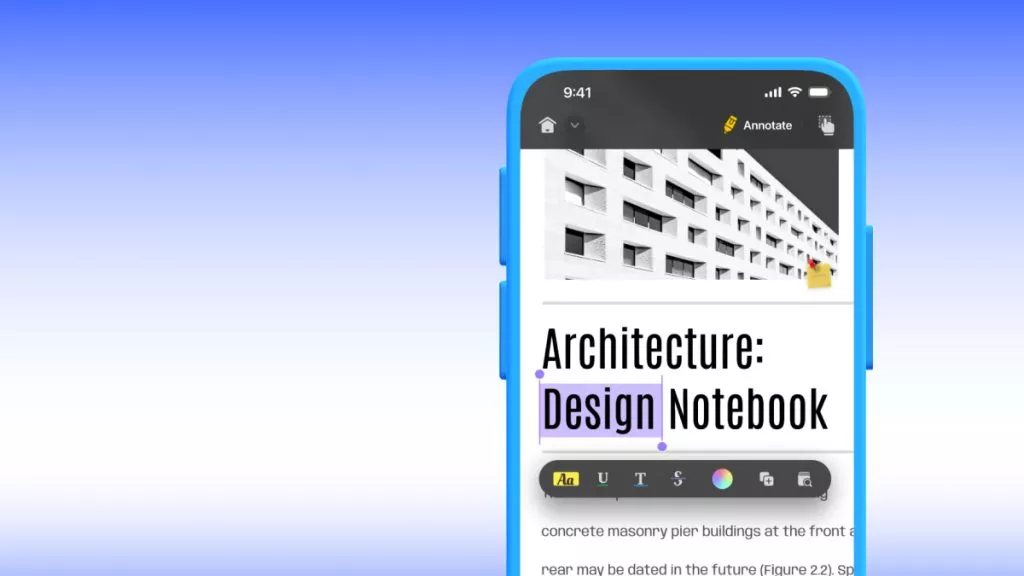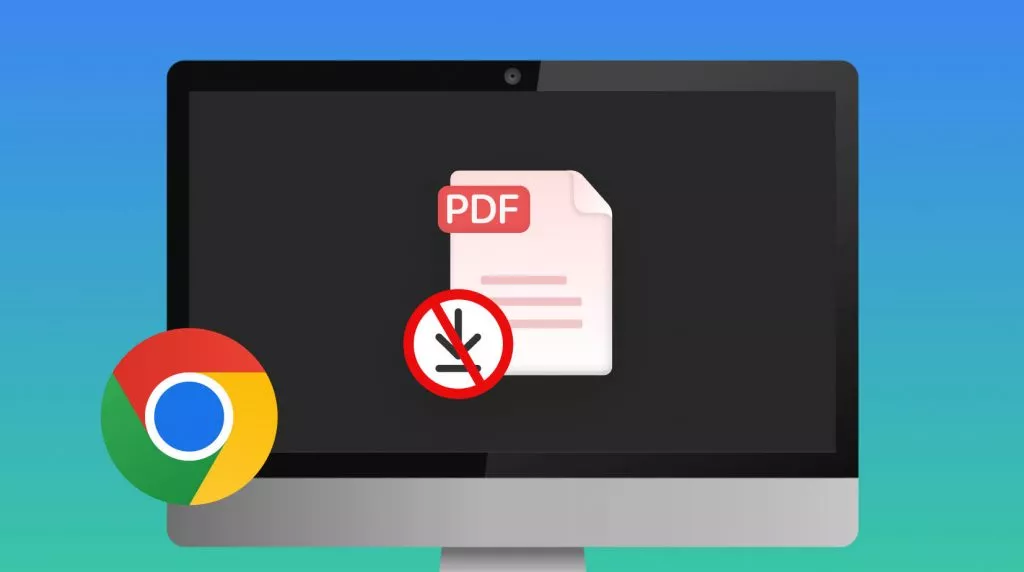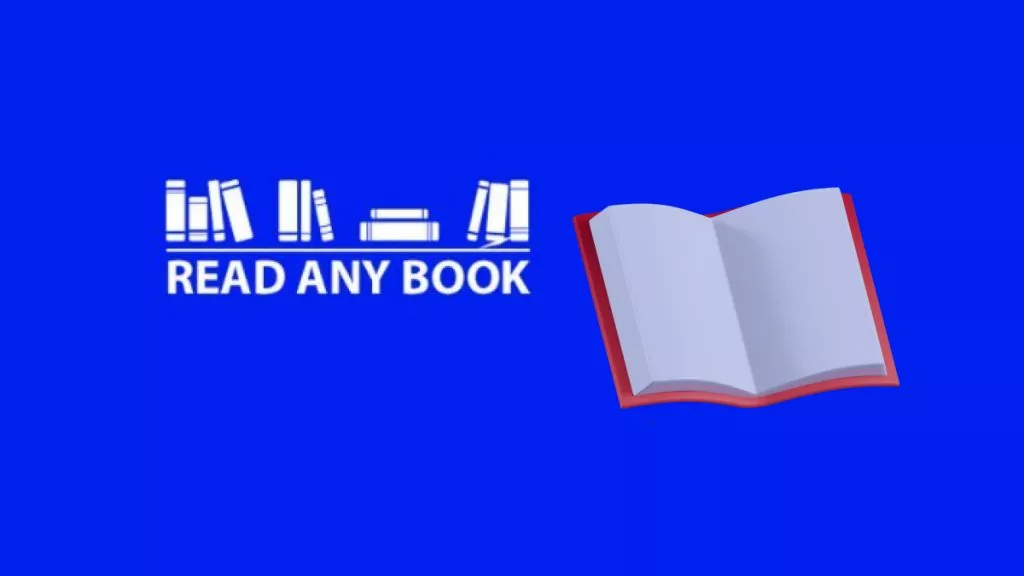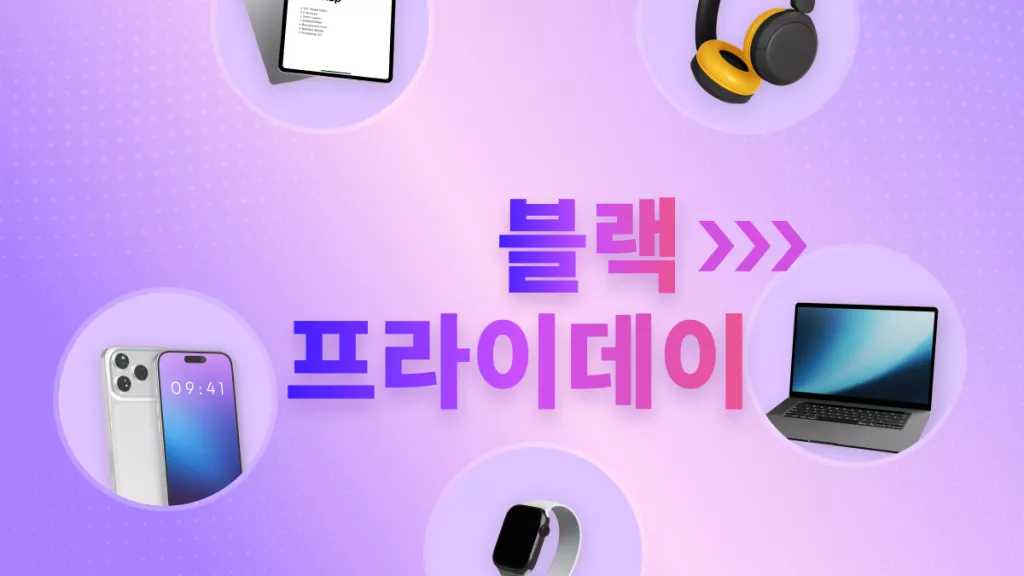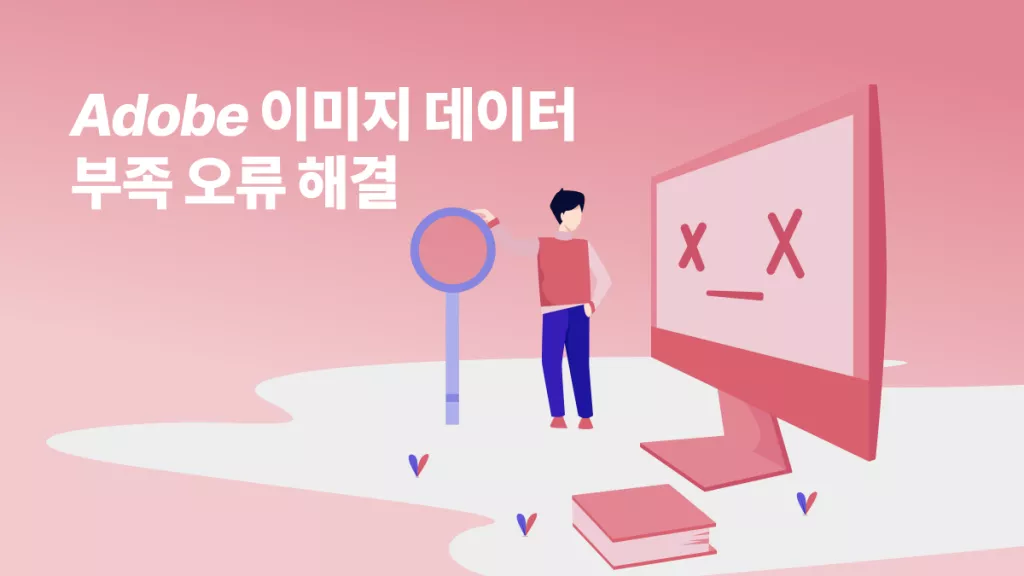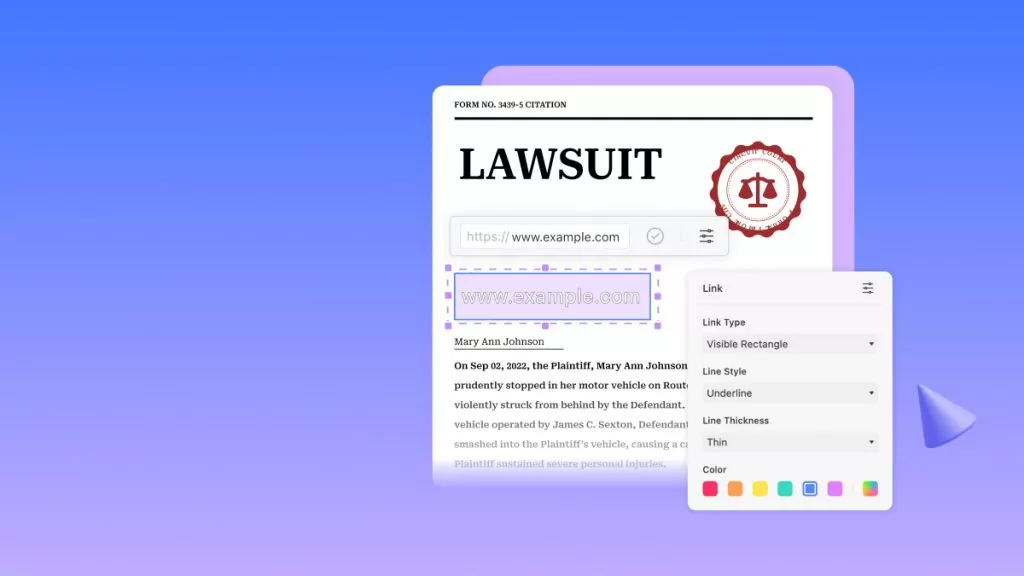온라인에서 책을 무료로 읽을 수 있는 신뢰할 만한 사이트를 찾고 있다면, 아마 리드애니북(readanybook) 이라는 이름을 들어보셨을 겁니다. 이 사이트는 다양한 장르의 도서를 제공하며, 실제로 무료인지, 안전하게 이용할 수 있는지에 대해 궁금해하는 분들도 많습니다.
실제로 다양한 커뮤니티나 플랫폼에서 readanybook 에 대한 후기를 찾아보면 의견이 엇갈리는 것을 확인할 수 있습니다. 이에 따라 저희가 직접 사이트를 테스트하고 분석하여 이 리뷰를 준비했습니다.
하지만 만약 PDF 전자책을 오프라인에서 보다 효율적으로 읽고 싶다면, UPDF를 추천드립니다. 아래 버튼을 클릭해 UPDF를 설치하고 강력한 독서 기능을 직접 체험해보세요.
Windows • macOS • iOS • Android 100% 안전
1부. 리드애니북(Readanybook)이란?
리드애니북(readanybook.com)은 사용자가 원하는 책을 무료로 읽을 수 있도록 도와주는 온라인 플랫폼입니다. 이 사이트는 소설, 논픽션, 문학 등 다양한 카테고리의 책 목록을 제공하며, 별도의 다운로드나 구독 없이 웹상에서 바로 검색하고 읽을 수 있는 점이 특징입니다.
빈티지 도서부터 현대 도서까지, 저작권 보호를 받지 않는 콘텐츠를 중심으로 제공되지만, 정기적으로 이용하려는 사용자라면 일부 콘텐츠가 저작권법에 위배될 수 있으므로 법적 주의가 필요합니다.
2부. 리드애니북은 무료인가요?
네, 리드애니북은 완전 무료입니다. 이 플랫폼은 사용자에게 다운로드나 구독 없이 책을 자유롭게 읽을 수 있는 기능을 제공하며, 책을 읽는 데 비용이 들지 않습니다.
3부. 리드애니북(Readanybook.com)은 안전한가요?
리드애니북(readanybook.com)의 안전성에 대해서는 몇 가지 주의할 점이 있습니다.
우선, 이 사이트는 HTTPS 암호화를 통해 기본적인 안전한 브라우징 환경을 제공하지만, 과도한 광고 배너 및 팝업이 발생할 수 있습니다. 이러한 광고는 종종 악성코드나 피싱 위험이 있는 제3자 웹사이트로 연결될 수 있어 사용자 주의가 필요합니다.
또한, 리드애니북에서 제공되는 일부 도서는 저작권 보호를 받는 불법 자료일 수 있습니다. 이 경우, 사용자가 해당 콘텐츠를 읽거나 다운로드하면 저작권 침해 문제에 연루될 수 있어 법적인 리스크가 발생할 수 있습니다.
4부. 리드애니북(Readanybook)은 합법적인가요?
리드애니북 사이트는 누구나 무료로 책을 읽을 수 있도록 접근이 가능하지만, 모든 책이 합법적인 것은 아닙니다. 일부 도서는 저작권 보호를 받고 있어, 이러한 자료를 이용하는 것은 합법성에 문제가 될 수 있습니다.
또한, 이 사이트에는 다양한 책과 출판사가 있지만, 저자와 출판사에 대한 완전한 정보를 제공하지 않아 자료의 신뢰성을 확신하기 어렵습니다.
리드애니북은 운영 방식에 대해 명확하지 않아, 법적 활동에 대한 의문이 생길 수 있습니다. 특히 이용 약관이 상세하지 않아 더욱 그렇습니다.
사용자는 저작권이 있는 자료에 접근할 때 주의를 기울여야 하며, 이런 문제들은 종종 저자들에게도 피해를 줄 수 있습니다.
추가 읽기: 알아야 할 인터넷 아카이브 대안 10가지
5부. Readanybook을 어떻게 사용하나요?
리드애니북(Readanybook) 사용법은 매우 간단합니다. 브라우저를 열고 웹사이트에 접속하기만 하면 됩니다. 원하는 책을 선택하면 바로 브라우저에서 책 내용을 볼 수 있습니다.
아래는 리드애니북을 무료로 이용하는 단계별 가이드입니다:
1단계: 브라우저를 열고 readanybook.com 웹사이트에 접속합니다. 이제 "책 썸네일"을 클릭하여 읽을 수 있는 책을 확인하세요. 오른쪽 섹션에서 원하는 "장르"를 클릭하거나 "검색창"을 사용하여 원하는 책을 검색하세요.
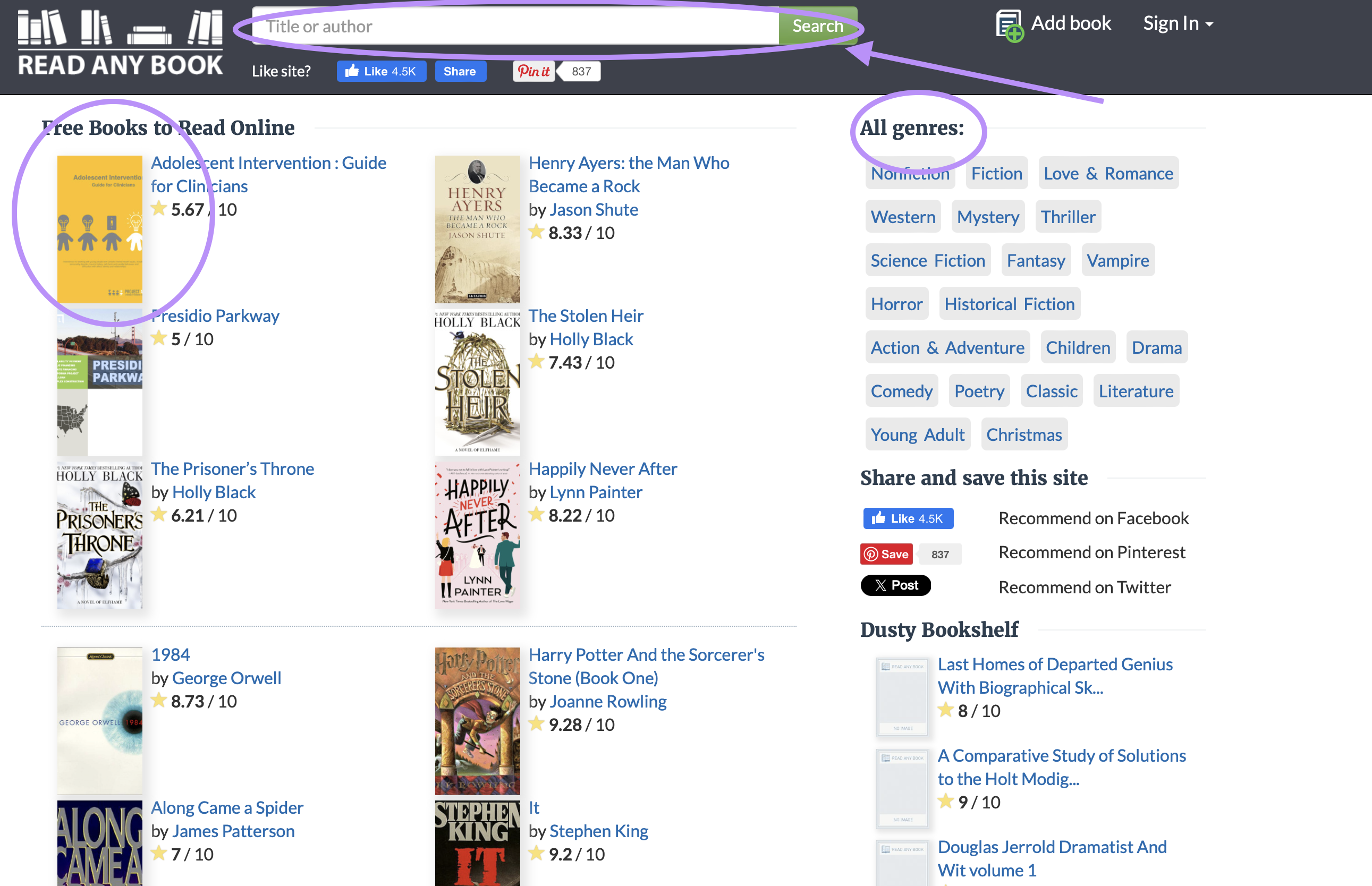
2단계: 해당 책의 평점과 요약이 표시됩니다. 아래로 스크롤하면 온라인에서 읽을 수 있는 책이 표시됩니다. 페이지 하단에는 "다음 페이지", "이전 페이지"로 이동하거나 "전체 화면" 모드로 전환하는 버튼이 있습니다.
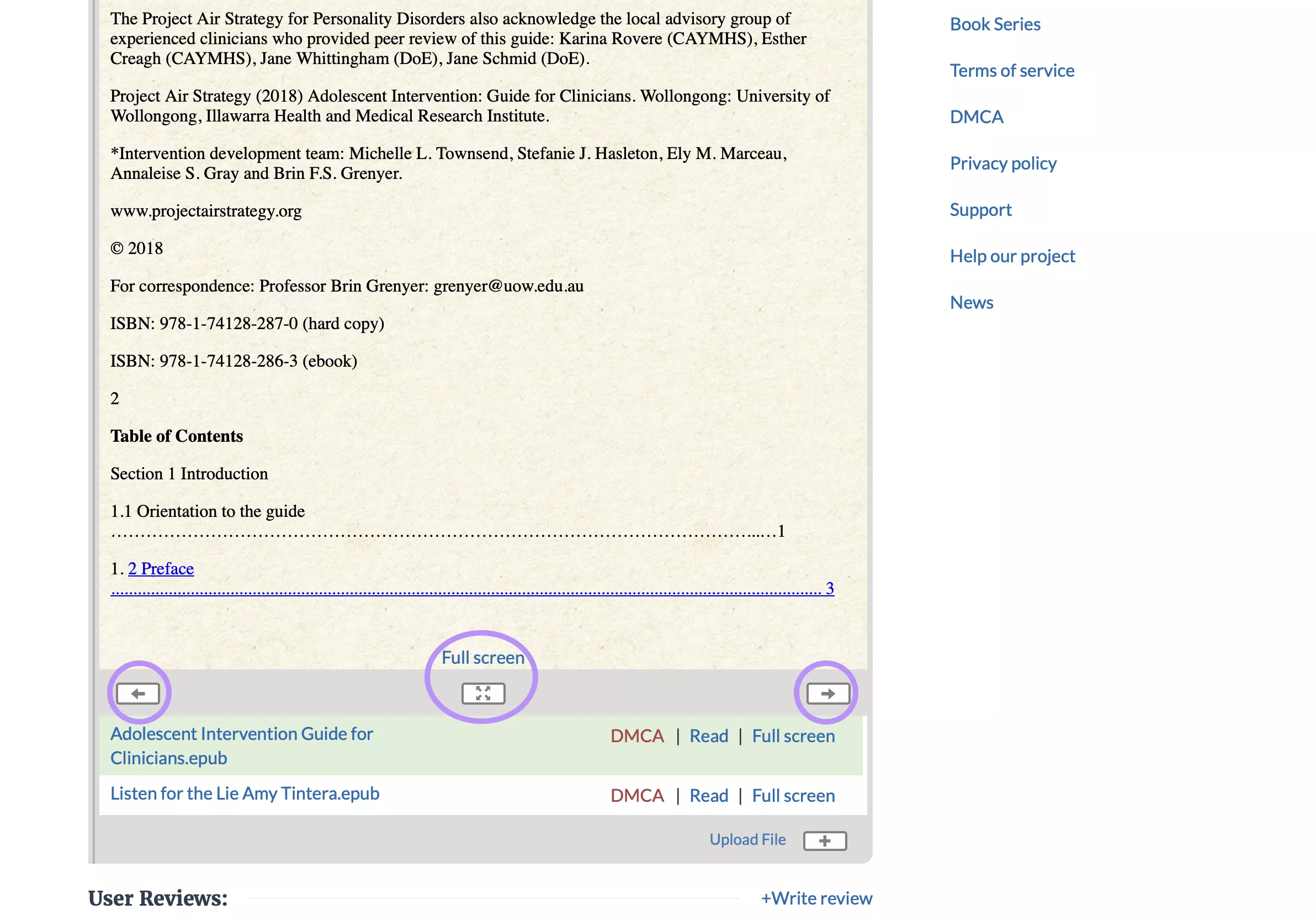
책 읽기 섹션 아래에는 다양한 사용자 리뷰도 있습니다. 이를 통해 다른 독자들이 책에 대해 어떻게 생각하는지 파악할 수 있으며, 책을 읽은 후 리뷰를 작성할 수도 있습니다.
6부. UPDF로 PDF 책 읽는 방법
PDF 책을 다운로드했는데, 믿을 수 있고 다양한 기능이 있는 소프트웨어로 읽고 싶다면 UPDF가 최고의 선택입니다.
UPDF로 PDF 책을 읽을 때는 페이지 확대/축소, 다크 모드와 라이트 모드, 다양한 표시 모드 같은 편리한 읽기 기능을 즐길 수 있습니다. 슬라이드쇼 기능도 제공됩니다.
또한, UPDF의 AI 기능은 콘텐츠 요약, 외국어 번역, 그리고 책 내용을 더 잘 이해하고 읽을 수 있도록 마인드맵을 만드는 데 매우 유용합니다.
다양한 주석 기능도 갖추고 있어 문서에 메모를 하거나 다른 사람과 협업할 때도 큰 도움이 됩니다. UPDF 미리보기 플러그인을 사용하면 문서를 일일이 열지 않고도 파일 내용을 바로 확인할 수 있습니다.
아래 영상에서 UPDF로 할 수 있는 멋진 기능들을 더 자세히 확인해 보세요. 모든 놀라운 기능을 직접 체험해 보고 싶다면, iOS, 안드로이드, macOS, 윈도우에서 무료 체험이 가능한 UPDF 앱을 다운로드하세요.
Windows • macOS • iOS • Android 100% 안전
1단계: UPDF에서 PDF 열기
컴퓨터에서 UPDF 애플리케이션을 실행하려면 바탕화면 아이콘을 클릭하세요. 그런 다음, “파일 열기” 버튼을 클릭해 파일 탐색기에서 원하는 PDF 책을 선택하고 “열기”를 누르세요. 그러면 선택한 PDF 책이 UPDF 인터페이스에서 열립니다.
2단계: PDF 읽기
UPDF 인터페이스에서 도구 메뉴의 “리더(Reader)”를 클릭하면 PDF 읽기 기능을 사용할 수 있습니다. 하단에는 “읽기 모드”, “슬라이드쇼 기능”, “페이지 확대/축소” 등 다양한 기능이 위치해 있습니다. 원하는 기능을 클릭해 PDF 책 읽기 경험을 더욱 향상시켜 보세요.
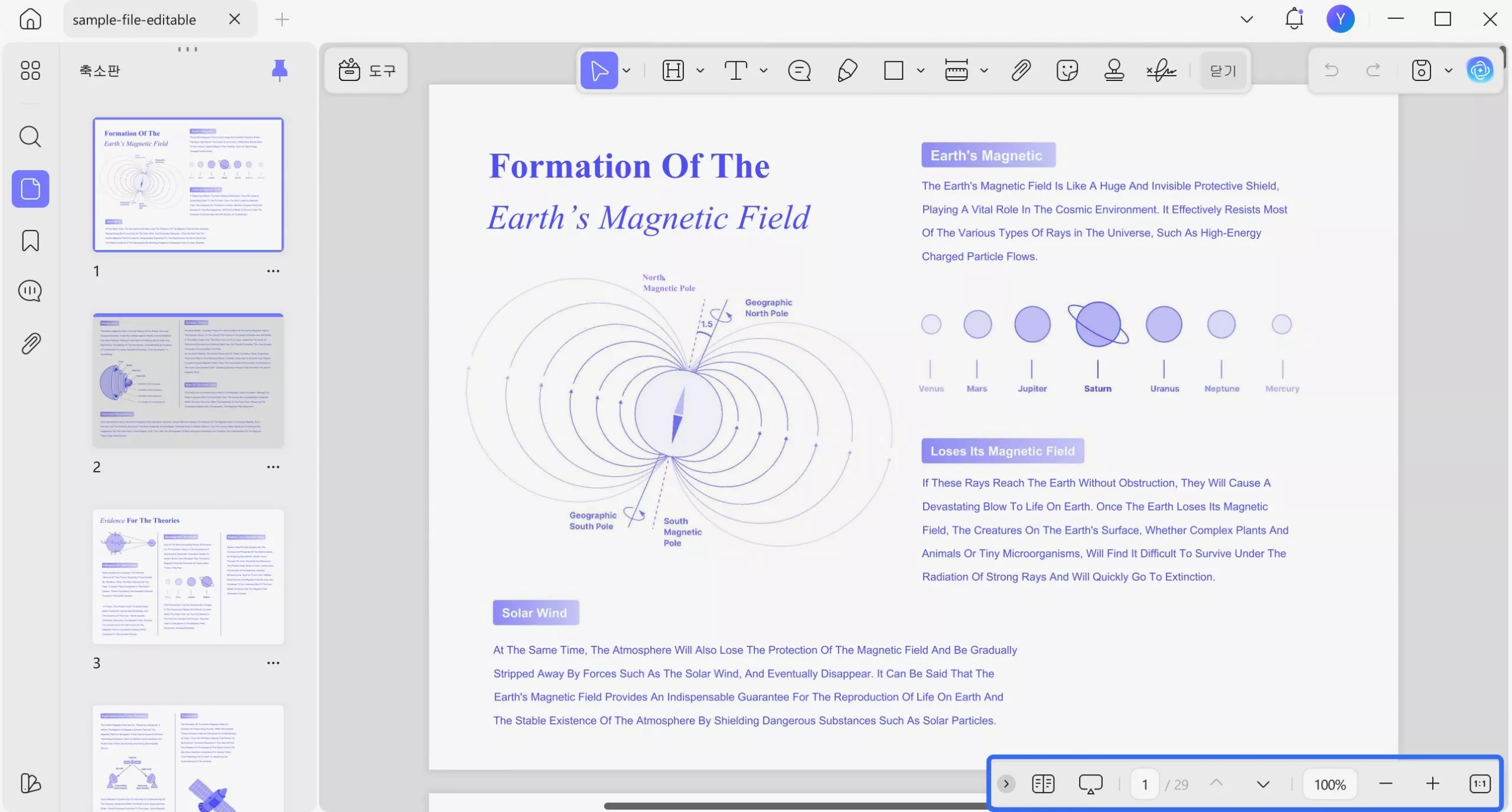
3단계: UPDF AI 사용하기
UPDF 인터페이스 오른쪽 아래에 있는 “UPDF AI” 버튼을 클릭하세요. PDF 내용에 대해 대화하고 싶다면 “PDF 문서 묻기” 옵션을 선택하면 됩니다. 그 외에 “대화” 모드를 사용해 “번역”, “설명”, “요약” 등 다양한 프롬프트 옵션을 통해 필요한 정보를 얻을 수 있습니다.
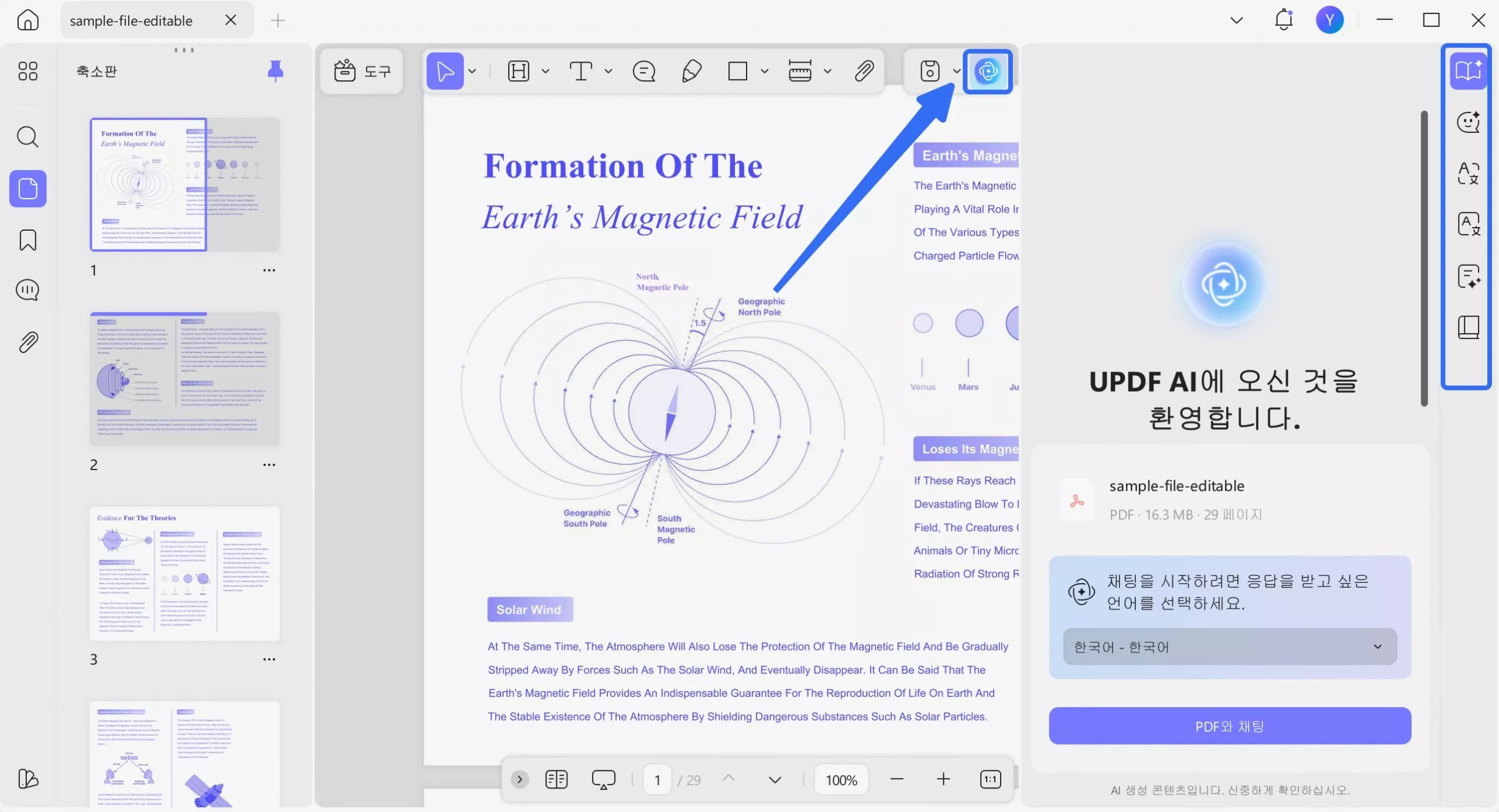
4단계: 주석 추가하기
PDF 책 내용에 주석을 추가하고 싶다면, "도구" 메뉴에서 “Comment(주석)” 옵션을 클릭하세요. 여기서 “스티키 노트”, “텍스트 댓글”, “도형”, “연필”, “밑줄” 등 다양한 기능을 사용할 수 있습니다. 상단 메뉴 바에서 원하는 기능을 선택하여 PDF 책에 적용할 수 있습니다.
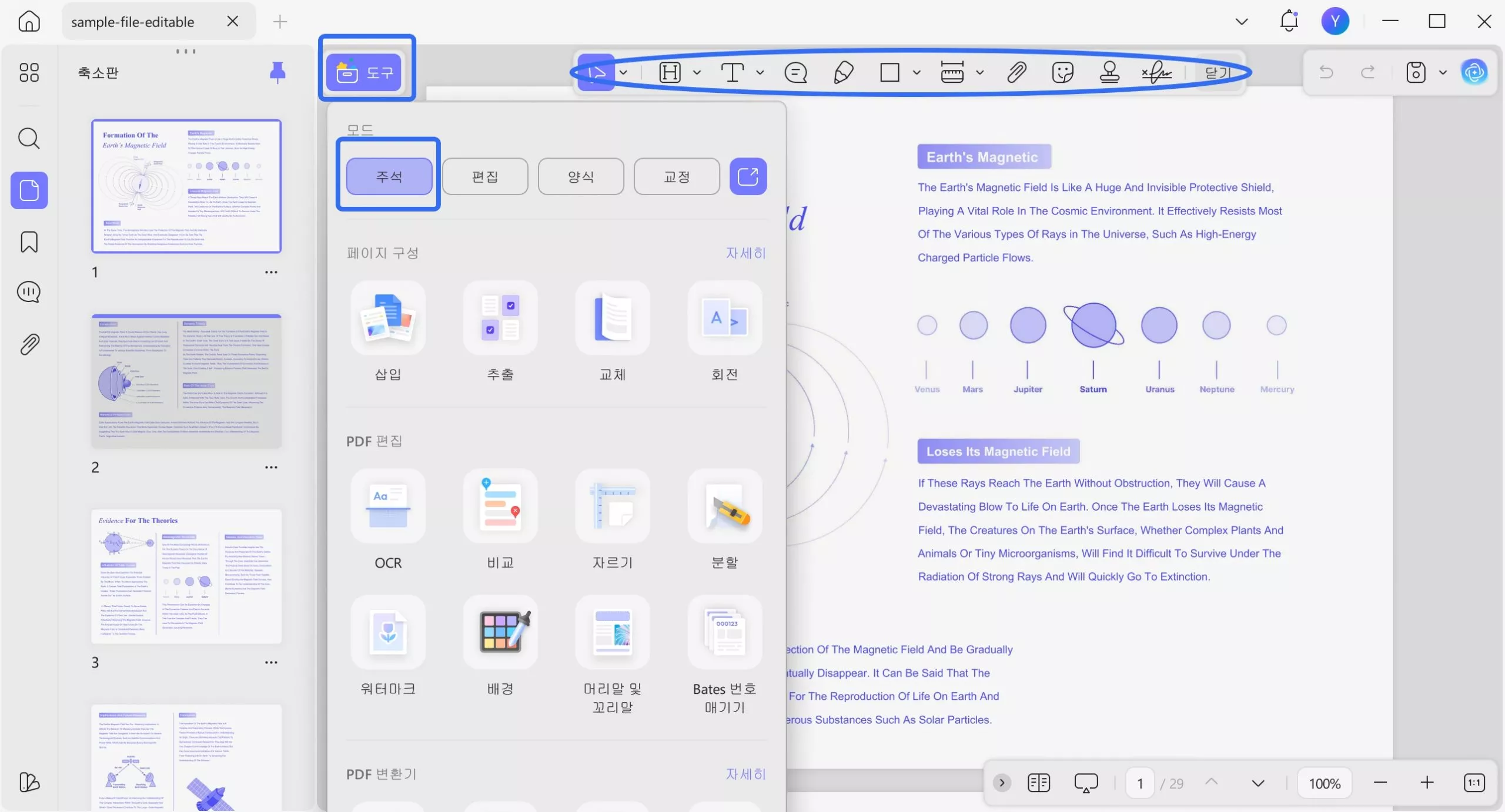
UPDF는 훌륭한 어도비 아크로뱃 대체 프로그램입니다. 이 리뷰 글에서 경쟁 제품과 비교한 성능을 확인해 보세요.
무료 버전의 UPDF를 사용해 보셨다면, 프리미엄 기능을 잠금 해제하여 더 나은 경험을 즐길 수 있습니다. 지금 매우 저렴한 가격에 UPDF Pro를 구매해 보세요.
결론
Readanybook은 무료로 책을 읽을 수 있는 온라인 플랫폼 중 하나로, 안전한 이용이 가능하다고 주장합니다. 다양한 책을 무료로 온라인에서 읽을 수 있지만, 안전성과 합법성에 대한 우려가 있습니다.
오프라인 PDF 책을 가지고 있다면 UPDF를 꼭 사용해 보세요. 다양한 기능들이 독서 경험을 크게 향상시켜 줍니다. UPDF 앱을 무료로 다운로드하여 책 읽기 기능을 직접 체험해 보세요.
Windows • macOS • iOS • Android 100% 안전
 UPDF
UPDF
 Windows용 UPDF
Windows용 UPDF Mac용 UPDF
Mac용 UPDF iPhone/iPad용 UPDF
iPhone/iPad용 UPDF 안드로이드용 UPDF
안드로이드용 UPDF UPDF AI 온라인
UPDF AI 온라인 UPDF Sign
UPDF Sign PDF 편집
PDF 편집 PDF 주석
PDF 주석 PDF 생성
PDF 생성 PDF 양식
PDF 양식 링크 편집
링크 편집 PDF 변환
PDF 변환 OCR
OCR PDF → Word
PDF → Word PDF → 이미지
PDF → 이미지 PDF → Excel
PDF → Excel PDF 정리
PDF 정리 PDF 병합
PDF 병합 PDF 분할
PDF 분할 PDF 자르기
PDF 자르기 PDF 회전
PDF 회전 PDF 보호
PDF 보호 PDF 서명
PDF 서명 PDF 민감 정보 가리기
PDF 민감 정보 가리기 PDF 민감 정보 제거
PDF 민감 정보 제거 보안 제거
보안 제거 PDF 보기
PDF 보기 UPDF 클라우드
UPDF 클라우드 PDF 압축
PDF 압축 PDF 인쇄
PDF 인쇄 일괄 처리
일괄 처리 UPDF AI 소개
UPDF AI 소개 UPDF AI 솔루션
UPDF AI 솔루션 AI 사용자 가이드
AI 사용자 가이드 UPDF AI에 대한 FAQ
UPDF AI에 대한 FAQ PDF 요약
PDF 요약 PDF 번역
PDF 번역 PDF 설명
PDF 설명 PDF로 채팅
PDF로 채팅 AI 채팅
AI 채팅 이미지로 채팅
이미지로 채팅 PDF를 마인드맵으로 변환
PDF를 마인드맵으로 변환 학술 연구
학술 연구 논문 검색
논문 검색 AI 교정기
AI 교정기 AI 작가
AI 작가 AI 숙제 도우미
AI 숙제 도우미 AI 퀴즈 생성기
AI 퀴즈 생성기 AI 수학 문제 풀이기
AI 수학 문제 풀이기 PDF를 Word로
PDF를 Word로 PDF를 Excel로
PDF를 Excel로 PDF를 PowerPoint로
PDF를 PowerPoint로 사용자 가이드
사용자 가이드 UPDF 팁
UPDF 팁 FAQ
FAQ UPDF 리뷰
UPDF 리뷰 다운로드 센터
다운로드 센터 블로그
블로그 뉴스룸
뉴스룸 기술 사양
기술 사양 업데이트
업데이트 UPDF vs Adobe Acrobat
UPDF vs Adobe Acrobat UPDF vs. EZPDF
UPDF vs. EZPDF UPDF vs. ALPDF
UPDF vs. ALPDF